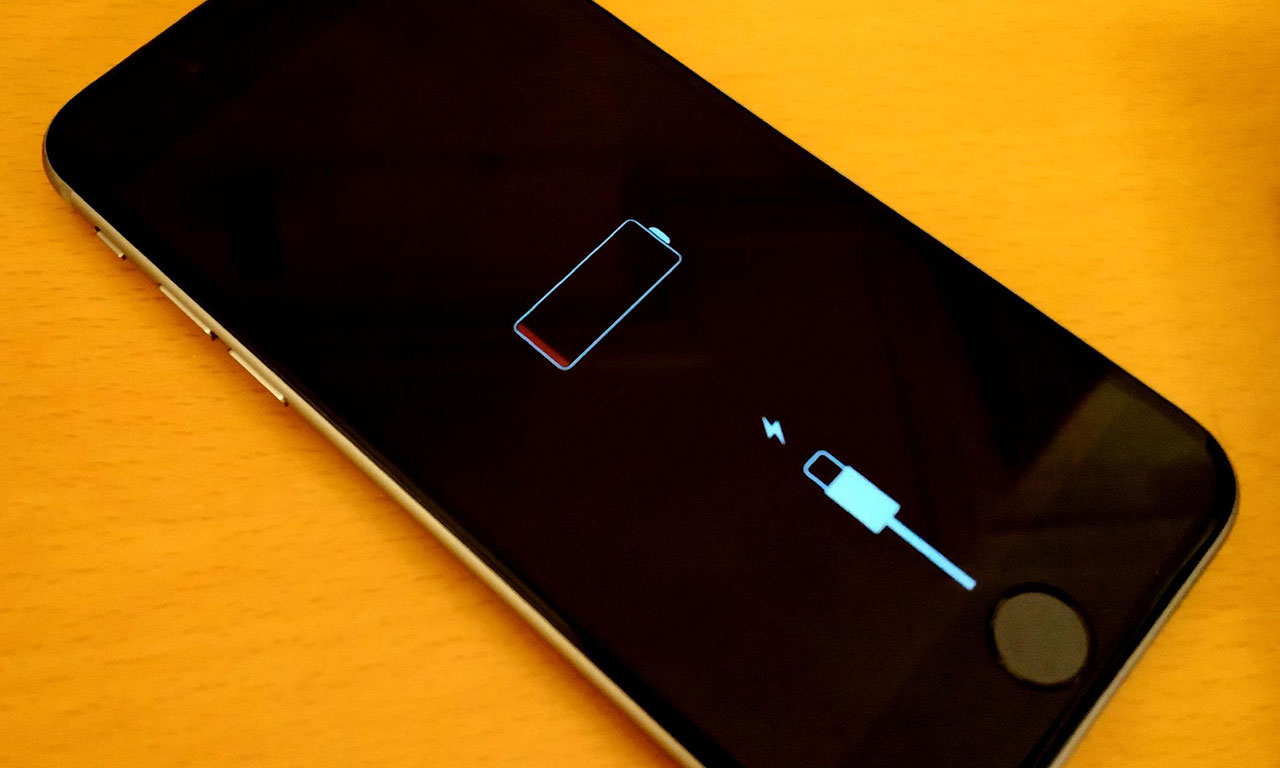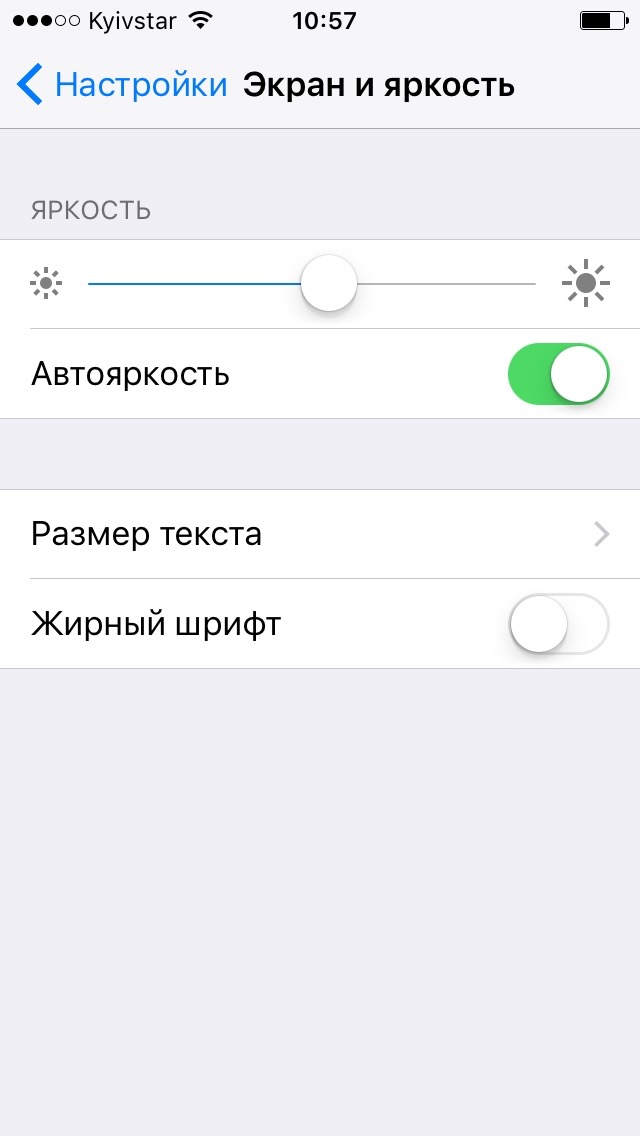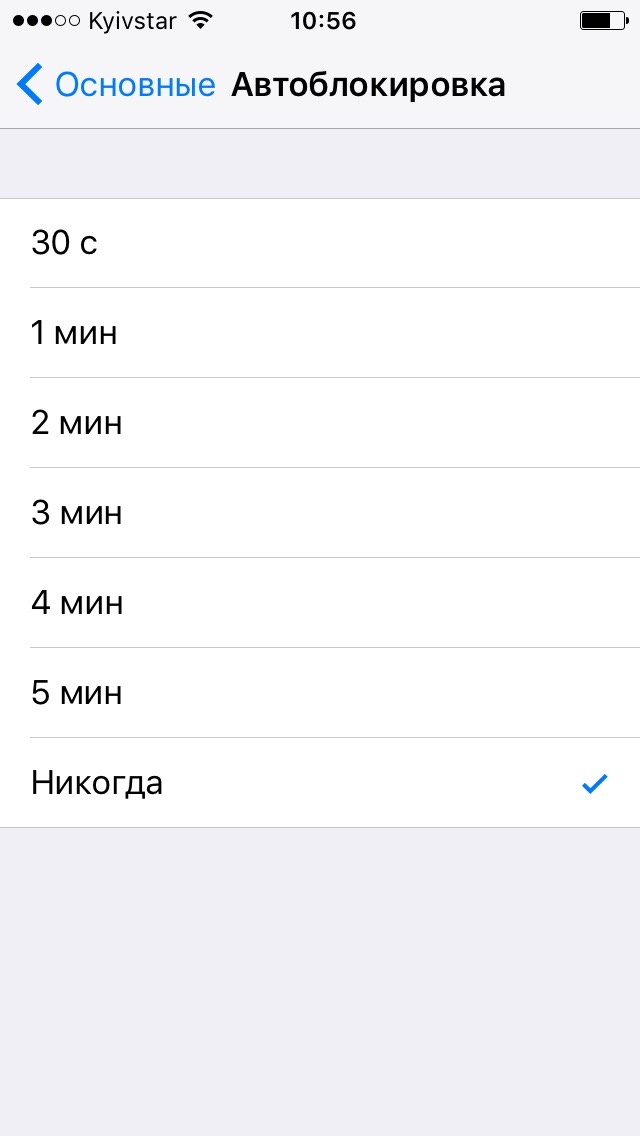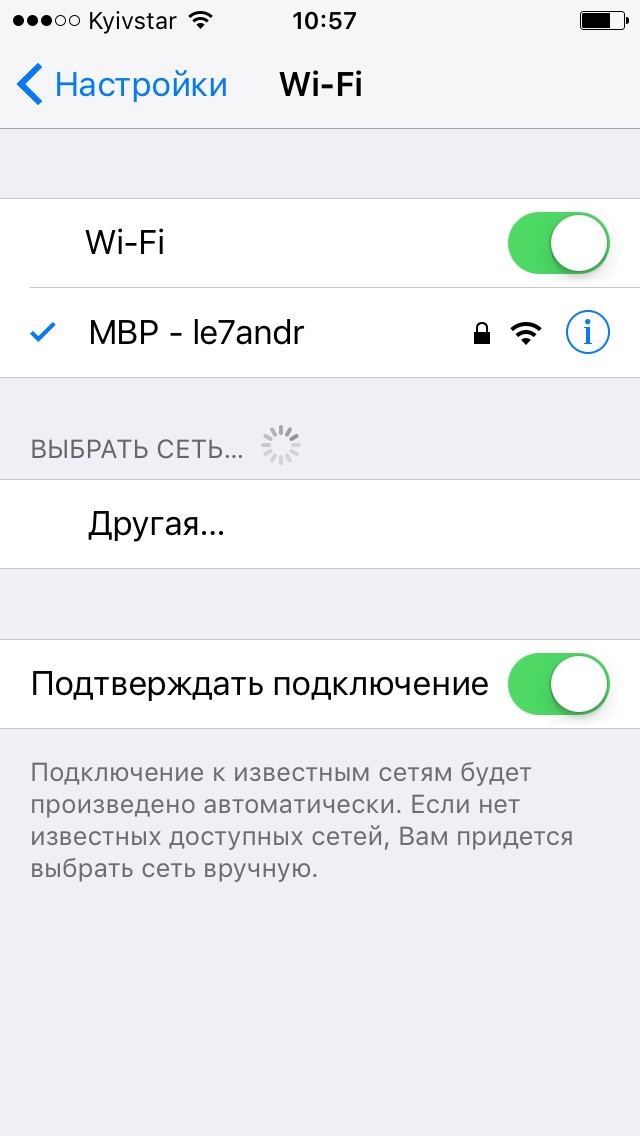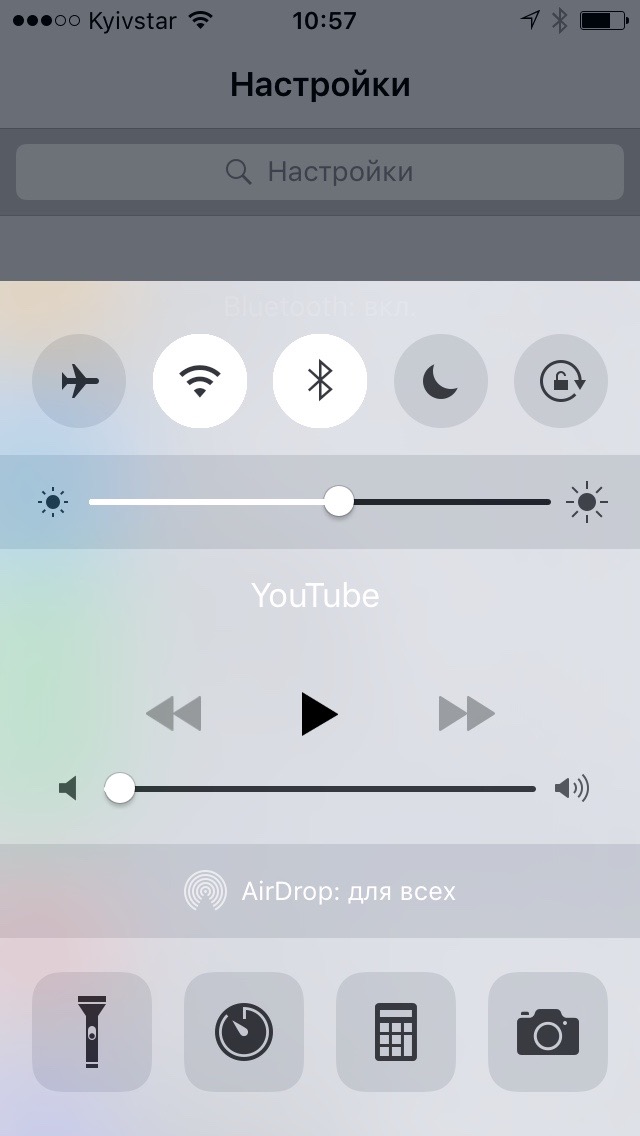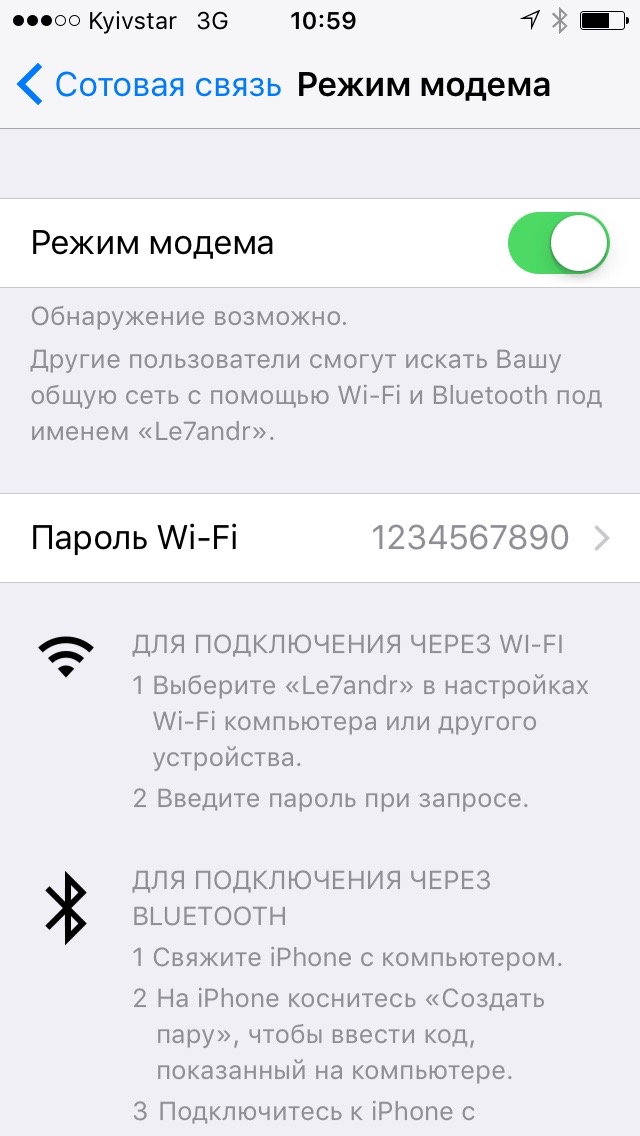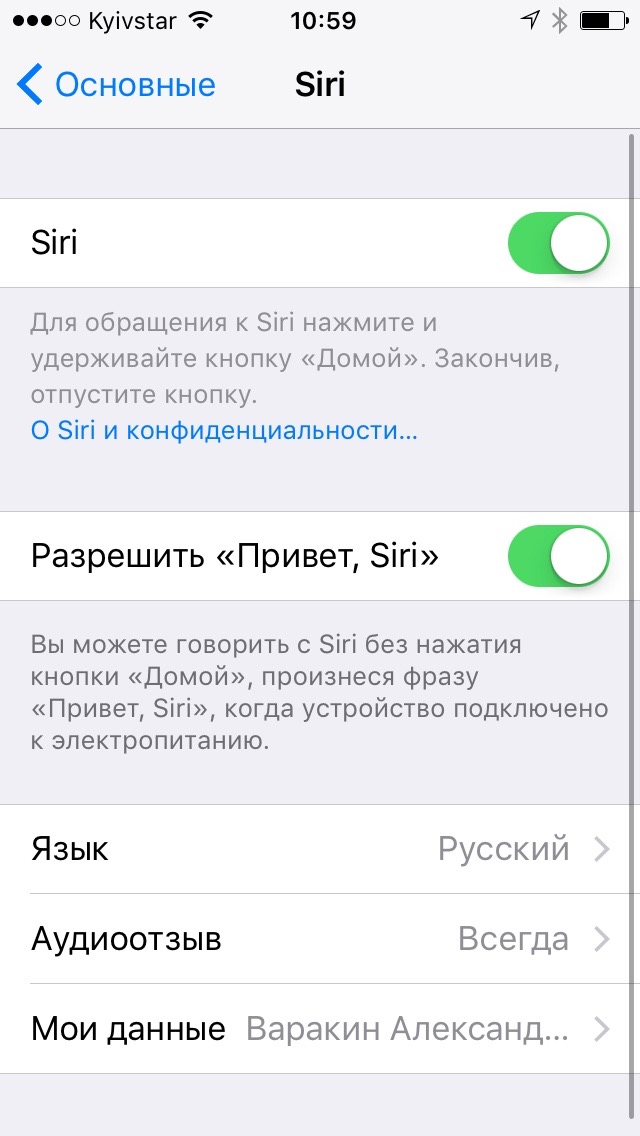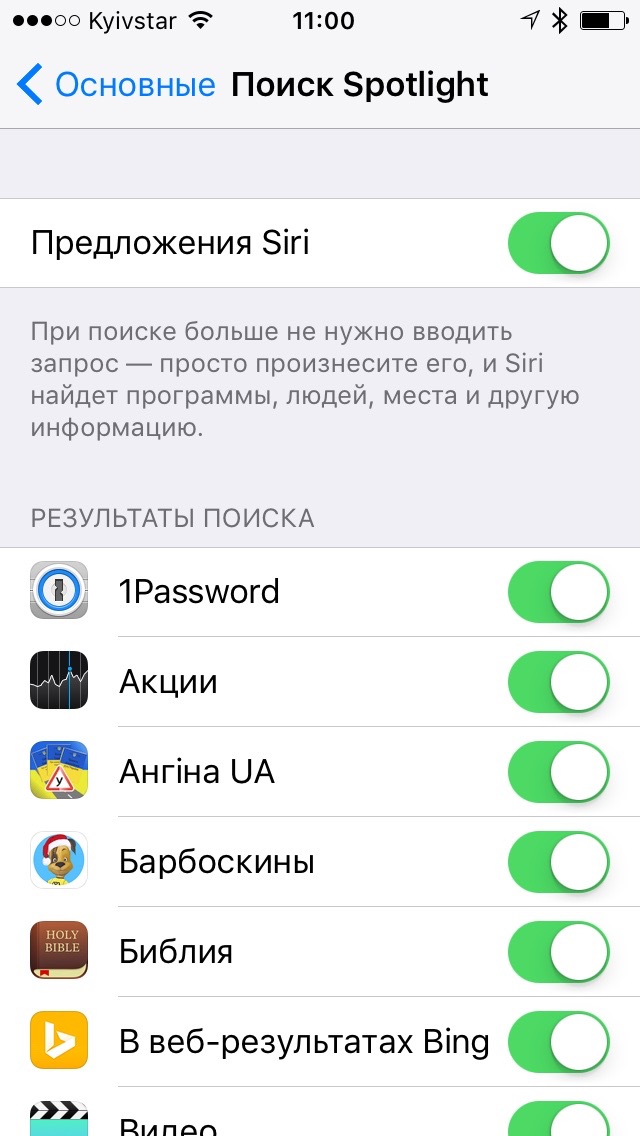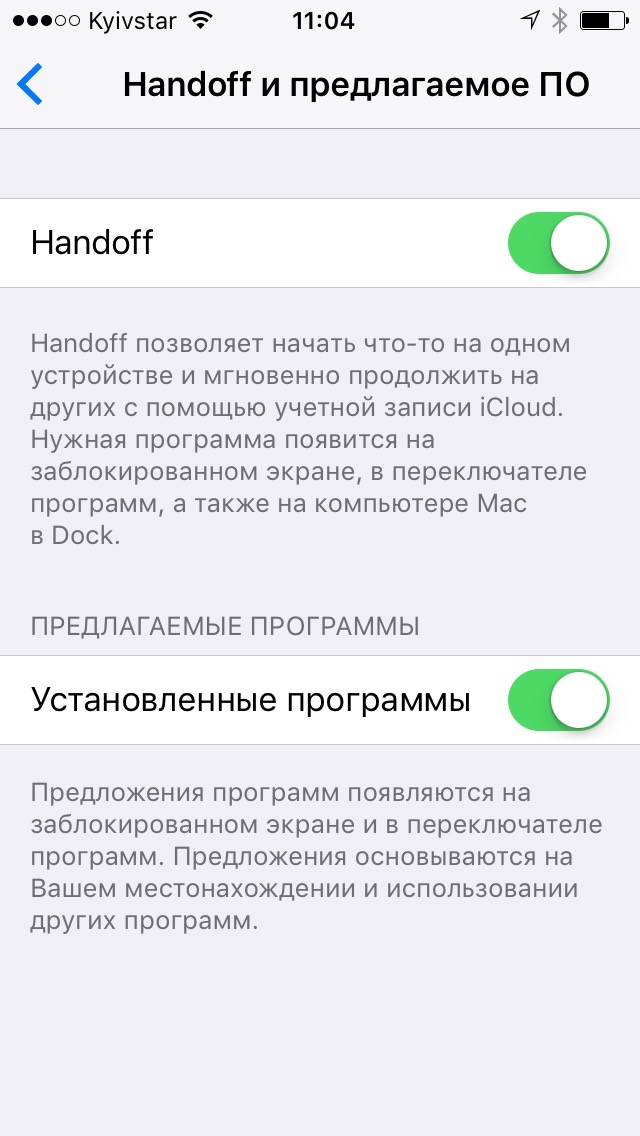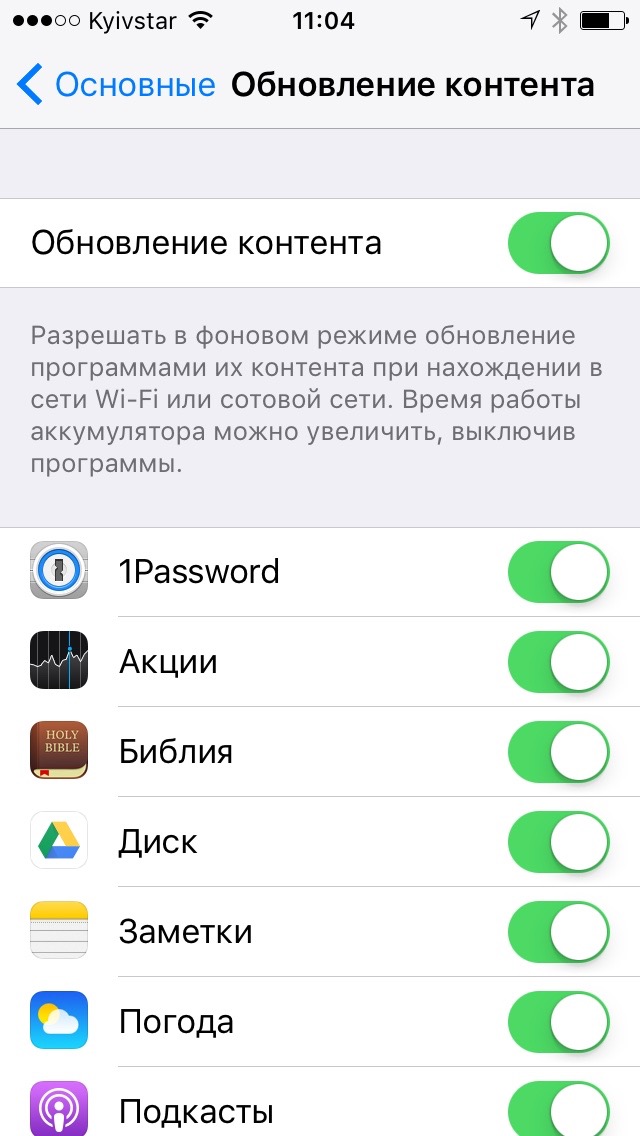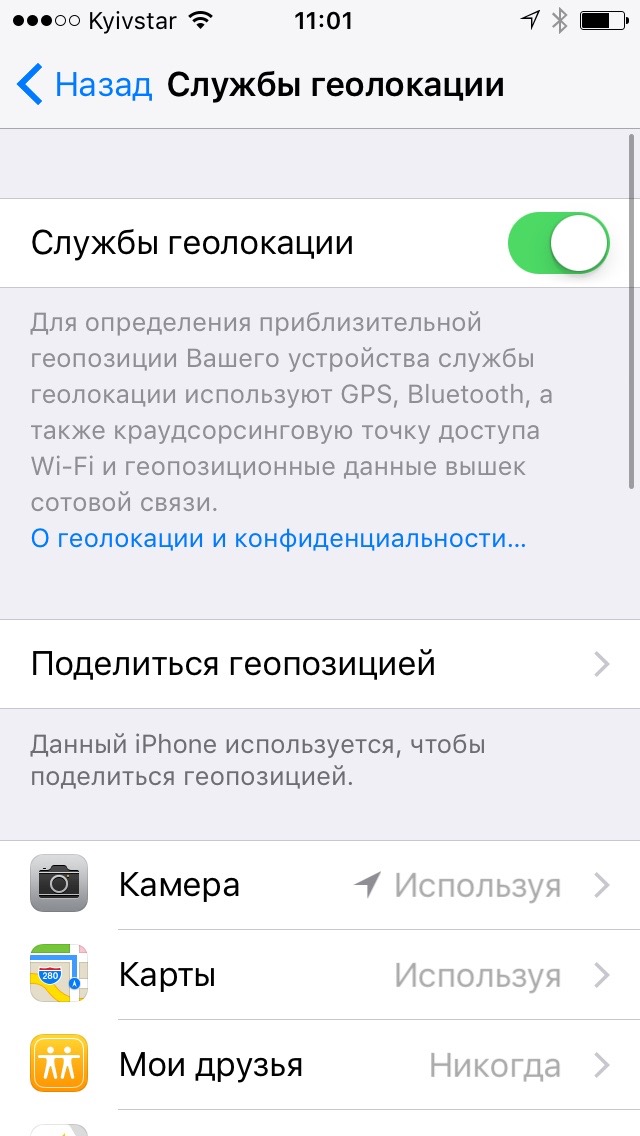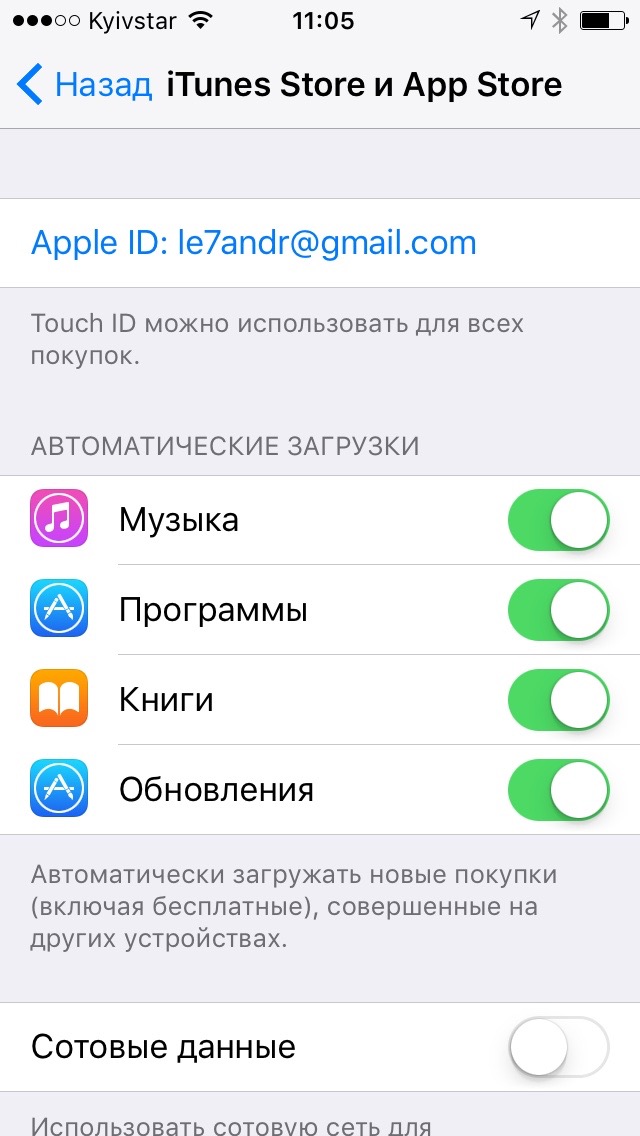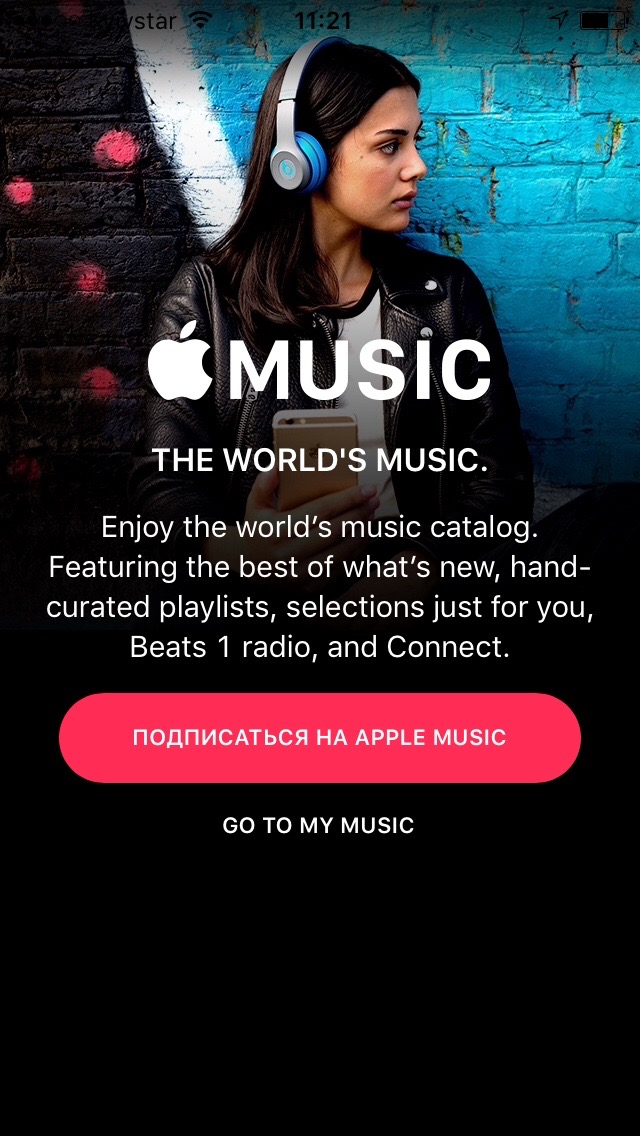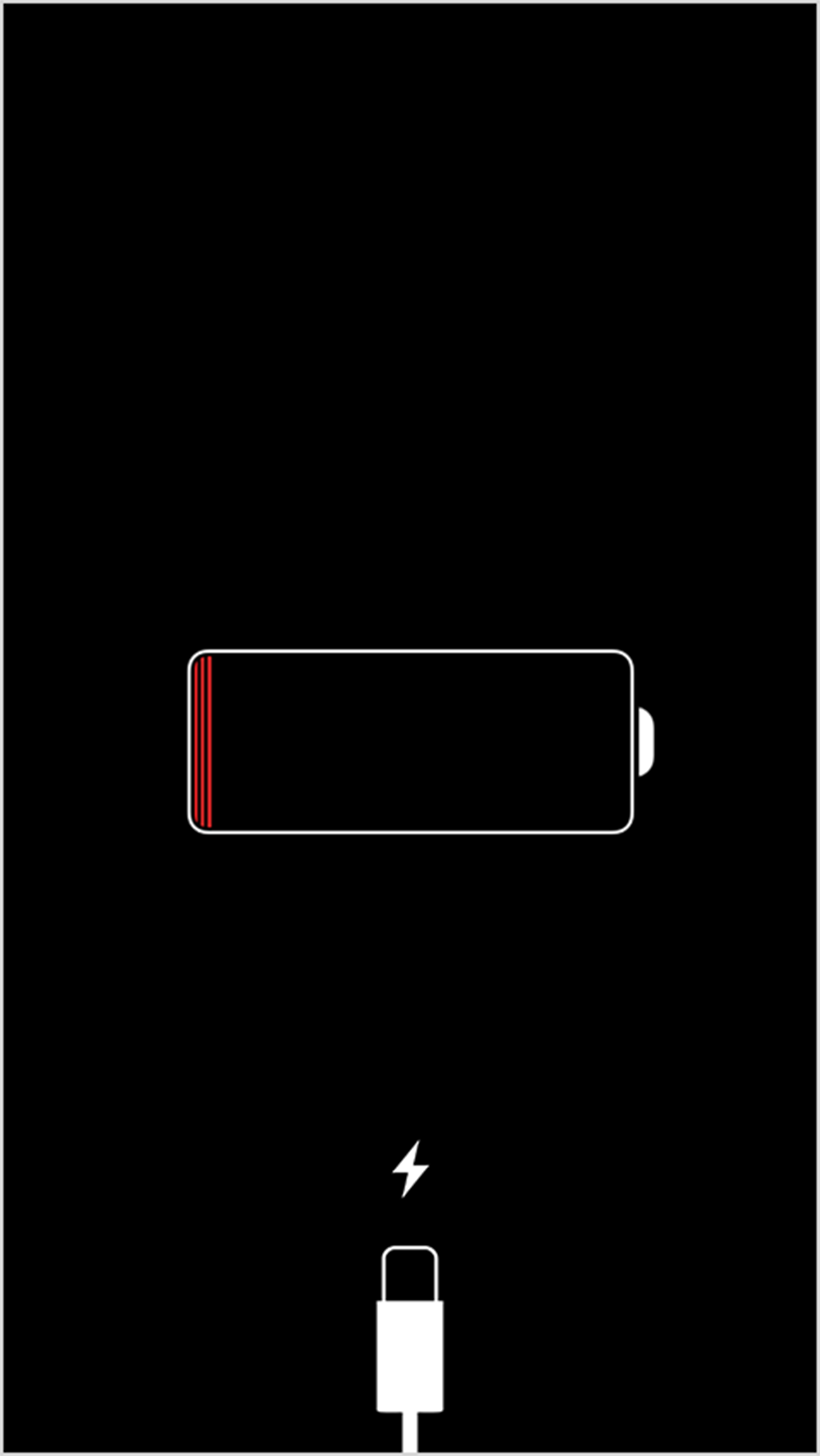- Айфон полностью разрядился и не включается на зарядке что делать?
- Что можно сделать, когда iPhone не работает из-за севшего аккумулятора?
- Сбой в программе iPhone
- iPhone сообщает что заряжается но не желает включаться
- Проверяем аккумулятор
- Проверяем зарядное устройство
- Восстанавливаем Айфон
- Видео айфон полностью разрядился и не включается на зарядке что делать?
- Как разрядить айфон быстро и полностью?
- Зачем?
- Как быстро разрядить айфон?
- Как полностью разрядить айфон?
- Напоследок
- 7 способов разрядить батарею iPhone
- Подключение iPhone к компьютеру, который выключен или в режиме сна
- Оставление iPhone в экстремальных условиях
- Использование приложения Facebook
- Отказ от режима энергосбережения
- Поиск сотовой сети в «пустыне»
- Уведомления для всего
- Отказ от автояркости
Айфон полностью разрядился и не включается на зарядке что делать?
Добрый день, друзья. Айфон полностью разрядился и не включается на зарядке, что делать в этом случае? Главное, не нужно начинать панику. Существует ряд методов вновь его оживить. Но, перед этим давайте подумаем, почему он вдруг перестал вам подчиняться. Разумеется, даже в том случае, если вы забыли свой пароль на iPhone и понятия не имеете, что тут можно поделать, энергия в аккумуляторе должна сохраниться. Можно сказать, существует всего пара причин, из-за которых ваш гаджет может перестать функционировать.
Первая – ваш аккумулятор разряжен в полном объёме. Вторая – в вашей системе iOS произошла какая-то ошибка. Рассмотрим каждый из этих случаев.
Что можно сделать, когда iPhone не работает из-за севшего аккумулятора?
Когда у смартфона садится аккумулятор, то необходимо подсоединить его к сети и начать заряжать 15 минут (для части моделей нужно 30 минут). Когда данное время истечёт, нужно попробовать включить мобильный гаджет, но шнур из розетки выдёргивать не следует.
Если всё проходит по плану, то на дисплее устройства появится ярлык пустой батареи. В ней должна быть изображена молния. Если ярлык батареи появился, то устройство заряжается и в скором времени оно должно заработать.
Иногда, iPhone может заряжаться 30 минут, на дисплее появляется пустой аккумулятор, розетка со стрелкой, которая похожа на молнию. Это обусловлено тем, что аккумулятор айфона был в полном объёме разряжен (или продолжительное время не включался). Отсюда, батарее желательно дать более длительное время, чтобы зарядиться, около 4 – 5 часов, далее он должен без проблем включиться.
Сбой в программе iPhone
Если появилась ошибка в ПО айфона, то устройство нужно жестко перезагрузить. Для этого, на iPhone в одно время нажимаются клавиши: Power и Home. Зажмите их и держите в таком состоянии около 10-15 секунд. Затем на дисплее смартфона возникнет логотип компании Аппел. Это означает, что гаджет начал перезагружаться.
Далее, после перезагрузки устройство должно начать работать в обычном режиме. Заметим, что подобную перезагрузку желательно сделать, когда ваш iPhone завис и перестал реагировать на любой клик по кнопкам (вспомните компьютер и Windows, в данной системе при зависаниях нужно делать то же самое).
Я перечислил самые стандартные ошибки и их решения. Но, когда они не помогают, то, возможно в вашем устройстве произошла какая-то из следующих неполадок:
- У сетевого кабеля появилось повреждение;
- Батарея сломалась;
- Разъём, в который вставляется зарядка, повреждён;
- Сбой во время прошивки.
С каждой из данных проблем нужно обращаться в мастерскую, так как сами вы исправить проблему не сможете, разумеется, если вы не специалист.
Сломан ваш ПК и у вас пропала возможность на нём нормально работать?
Это не проблема.
Нужно обратиться в наш центр по ремонту компьютеров. Мы проведём диагностику и устраним неисправность.
Для нас является важным, чтобы ваш ПК продолжал отлично функционировать, и чтобы ничто не отвлекало вас от занятия любимым делом:
Наше предложение:
1 Бесплатный выезд специалиста;
2 Бесплатный анализ компьютера у вас дома;
3 Мы даём гарантию после ремонта до трёх лет;
4 Выдаём чек с гарантийным талоном.
Вам достаточно оставить заявку, и мы предоставим вам скидку на 15%
Записаться на курс по ремонту компьютерной техники можно по ссылке ====>
iPhone сообщает что заряжается но не желает включаться
Компания Аппел создаёт одни из самых эффективных смартфонов в мире, которых завоевали полмира. Но, и на старуху бывает проруха. Когда iPhone продолжает зарядку, но в то же время не желает запускаться, данное явление иногда показывает, что его электронная схема не в порядке. Итак, попробуем копнуть глубже и выявить симптомы и причины подобного явления. Также подумаем, что можно сделать.
Проверяем аккумулятор
Когда яблочный гаджет заряжается, но не желает запускаться, то причиной этой странности может быть батарея. У айфона существует особенность, у него данную батарею нельзя снять и провести анализ. В этом случае нужно её поставить на зарядку на целую ночь и попытаться включить с утра.
Это обычное действие с аккумуляторами, которые очень сильно разрядились. Постояв на зарядке пол дня, аккумулятор иногда восполняет свой заряд и набирает нужный объём электроэнергии. Если бы аккумулятор можно было снять, то его стоило бы попробовать расшевелить с помощью блока питания или «лягушки». Но, так как у нас аккумулятор не съёмный, придётся подождать. Если же аккумулятор вашего iPhone оказался съёмным, то айфон не настоящий.
Проверяем зарядное устройство
Ваш гаджет сообщает, что идет зарядка, но не может включиться? Суть проблемы иногда состоит в пониженном зарядном токе. В итоге, батарея, которая разрядилась, не в состоянии набрать нужное количество энергии, которой будет хватать, чтобы телефон начал функционировать. Разумеется, вы не сможете с помощью мультиметра измерить ток зарядки. Но, можно применить для проверки исправную зарядку. Для этого:
- Берём исправную зарядку;
- Подключаем её к нашему айфону;
- Заряжаем всю ночь.
Утром попробуем включить наш телефон. Если он отлично зарядился и начал функционировать, придётся купить новую зарядку. Кроме этого, нужно в течении суток проверить, как будет вести себя заряжённый аккумулятор. Если начнёт быстро разряжаться, то относим наш гаджет в мастерскую и меняем аккумулятор.
Хочу заметить, что подобные трудности с зарядом батареи часто происходят тогда, когда вы приобретаете поддельные зарядные устройства, которые изготовили неизвестные мастера. Чтобы избегать такие проблемы, нужно применять только родные зарядки, созданными компанией Apple.
Восстанавливаем Айфон
Когда телефон заряжается, но не запускается, есть возможность произвести его восстановление применив функцию DFU. Итак, нужно оставить телефон заряжаться всю ночь. Затем, нам необходимы ПК с установленной на нём программой Айтюнс. Соединяем телефон с компьютером, нажимаем клавиши «Home» и «Power» и дожидаемся секунд 10. Клавишу питание мы отпустим, а «Home» удерживаем ещё секунд 15.
За прошедшее время Айтюнс сообщает, что обнаруженное устройство готово, чтобы восстановить Айфон. Нажимаем «Подтвердить» и ждём результат. После этого, снова пытаемся запустить свой телефон.
Также, хочу добавить, что если вы явились с морозной улицы, то желательно, чтобы около часа телефон полежал без работы. И только потом можно попробовать его запустить.
Видео айфон полностью разрядился и не включается на зарядке что делать?
Вывод: — мы разобрали основные методы, почему айфон полностью разрядился и не включается на зарядке. В большей их части его всё же можно включить. Прочитайте статью подробнее и воспользуйтесь методом, который подходит больше всего для вашего случая. Успехов!
Источник
Как разрядить айфон быстро и полностью?
На экстренный случай, вдруг кому-то пригодится.
Мы уже рассказывали о том, как заряжать айфон правильно и быстро. Для полноты картины осталось написать о том, как его разрядить. Этим и займемся.
Зачем?
Мне на ум приходят всего 2 случая (и оба экстренных), когда iPhone необходимо разрядить:
- Для перезагрузки устройства со сломанной кнопкой выключения (Power). Если у вас не работает кнопка «Домой» (Home), iPhone разряжать не нужно, есть другие способы.
- Чтобы ввести устройство в режим восстановления (Recovery Mode) опять же с неработающей кнопкой выключения (Power).
У среднестатистического пользователя iPhone живет плюс-минус световой день. И, как ни крути, чтобы разрядить устройство необходимо подождать. Признаюсь, я ждать не умею, и если мне нужно быстро разрядить айфон, я максимально нагружаю устройство и чем больше нагрузка, тем быстрее он разряжается.
Как быстро разрядить айфон?
Отключите Режим энергосбережения (если включен): Настройки -> Аккумулятор -> Режим энергосбережения.
Отключите Автояркость и установите максимальную яркость экрана: Настройки -> Экран и яркость -> Автояркость.
Отключите Автоблокировку: Настройки -> Основные -> Автоблокировка.
Включите Wi-Fi и подключите устройство к беспроводной сети со слабым сигналом: Пункт Управления -> Wi-Fi или Настройки -> Wi-Fi.
Включите Bluetooth: Пункт Управления -> Bluetooth или Настройки -> Bluetooth.
Включите Сотовые данные и Режим модема: Настройки -> Сотовая связь -> Режим модема.
Включите Siri, Поиск Spotlight, и Handoff: Настройки -> Основные -> Siri, Поиск Spotlight, Handoff и предлагаемое ПО.
Включите обновление контента в фоновом режиме: Настройки -> Основные -> Обновление контента.
Включите Службы геолокации: Настройки -> Конфиденциальность -> Службы геолокации.
Включите Автоматические загрузки: Настройки -> iTunes Store, App Store.
Включите музыку — Apple Music в самый раз.
Как быстро при этом айфон разрядится зависит от конкретных условий, но уж точно в разы быстрее обычного. Ничего эффективнее, пока не придумали. Конечно, можно разобрать устройство, достать аккумулятор и напрямую подключить к нему нагрузку значительно превышающую номинальную. Но при этом вы рискуете полностью вывести источник питания айфона из строя, так как при этом он перегреется или и вовсе загорится.
Как полностью разрядить айфон?
Наверняка вы знаете, что в обычных условиях (при комнатной температуре) iPhone выключается при 1 % заряда аккумулятора, но это не значит, что он полностью разряжен — нажмите на кнопку «Power» и экране айфона появится разряженная батарейка и разъем Lightning. Это защищает аккумулятор устройства от глубокого разряда, который снижает его срок службы и емкость.
Если, по какой-то непонятной причине, вам нужно полностью разрядить айфон, то оставьте его в таком состоянии еще на какое-то время (на сутки-двое): картинка перестанет появляться и аккумулятор разрядится еще глубже. Делайте это только в крайних случаях.
Напоследок
Apple не рекомендует разряжать iPhone полностью, а советует держать устройство заряженным в пределах от 20 до 80 %. Необходимость разряжать айфон возникает редко, тем более полностью, поэтому не злоупотребляйте данными рекомендациями. Надеюсь, что они вам пригодятся. Возможно вам есть что добавить?
Источник
7 способов разрядить батарею iPhone
В Сети полно советов, как сберечь батарею iPhone — включить авиарежим, отключить службы геолокации, активировать «уменьшение движения» и так далее. А что же, собственно, приводит аккумулятор вашего смартфона к быстрой разрядке?
Подключение iPhone к компьютеру, который выключен или в режиме сна
Часто мы заряжаем смартфоны от компьютера. Это действительно неплохой способ, но ровно до тех пор, пока компьютер не перейдет в режим сна. После этого iPhone не только не зарядится, а может, наоборот, разрядиться еще больше.
Оставление iPhone в экстремальных условиях
Идеальная температура для вашего iPhone — от 16,6 до 22,1 градуса Цельсия. Если вы оставите смартфон надолго при температуре выше 35 градусов, он не только разрядится — может быть повреждена батарея. То же самое с низкими температурами: только в этом случае iPhone просто может выключиться (даже если зарядки больше 50 %).
Использование приложения Facebook
Для многих это не новость, но программа Facebook действительно влияет на время автономной работы iPhone. Исследование, проведенное изданием The Guardian, сообщает, что отказ от использования данного приложения экономит до 15 % заряда аккумулятора iPhone. Если очень хочется посидеть в социальной сети, лучше откройте браузер.
Отказ от режима энергосбережения
Ну здесь, как говорится — то, что доктор прописал. Не относитесь к режиму энергосбережения с пренебрежением: он действительно работает и увеличивает время автономной работы смартфона. (Если забыли — «Настройки» — «Аккумулятор» — «Режим энергосбережения».)
Поиск сотовой сети в «пустыне»
Это образное выражение, но отлично передает суть. Если вы, к примеру, путешествуете на поезде по России, где низкое покрытие сотовой сети, лучше включить авиарежим. В противном случае iPhone постоянно будет находиться в поиске сети, а это сильно скажется на уровня заряда аккумулятора.
Уведомления для всего
Разве вам нужны уведомления от всех приложений, которые установлены на вашем смартфоне? Социальные сети, мессенджеры, наше приложение — это еще ладно. Но вот все эти игровые оповещения смело отключайте. Разработчики специально используют их, чтобы завлечь вас в игру.
Отказ от автояркости
Автояркость в iOS придумали не просто так — она не только подстраивает яркость под комфортное для глаз значение, но и тем самым экономит заряд аккумулятора.
Источник